word作为三大办公软件之一被使用的频率还是很高的,使用的人越多遇到的问题也就会越多,word自然也不例外,这不很多用户都遇到“发送错误报告”的问题,出现此问题之后很多朋友便再也打不开word了,总提示发送错误报告,这可郁闷坏了不少用户,下面就跟随小编一起来看看如何解决这个问题吧。
方法/步骤
1
不少朋友在第一时间便会百度下解决办法,虽然说法可能略有不同,但是都大同小异,概括起来就是删除一个叫做Normal.dot的文件,其实小编的解决办法亦是如此,只不过把它细化了一下, 更加便于用户的理解。
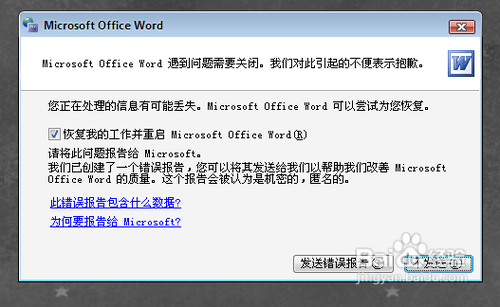
2
因此我们的首要任务就是找到这个叫Normal.dot的文件,说实话,这个文件所在的目录还是很深的。首先我们打开C盘,找到Documents and Settings双击它打开。这里面默认只有Administrator和All Users两个文件夹,我们需要进入的文件夹就是Administrator文件夹,如果你新建了一个账户的话只需要进入到对应的文件夹即可。
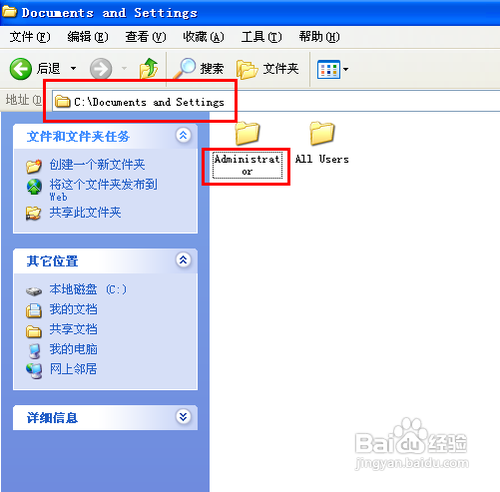
3
然后依次打开Application Data,Microsoft,Templates三个文件夹,而我们今天的主角就在这里。小编默认的Normal.dot并非隐藏文件,因此打开之后能够直接看到这个文件,如果你看不到此文件的话很可能是因为它被隐藏了,我们只需要将它显示即可。
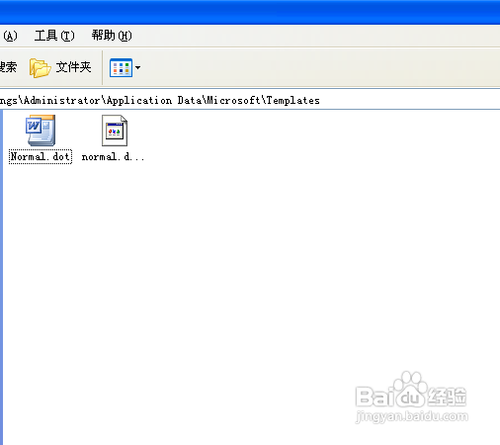
4
我们点击菜单栏上面的工具选项,然后选择文件夹选项,打开之后点击查看选项卡。在高级设置下拉列表中找到隐藏文件和文件夹选项,默认的是不显示隐藏文件和文件夹,我们勾选显示,然后点击确定即可看到隐藏的Normal.dot文件了。
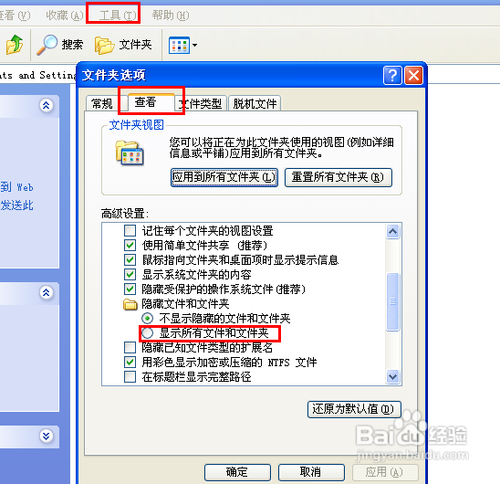
5
接下来就是很简单的操作了,只需要把它删除即可。此时我们再次点击word启动项,看是不是能够正常启动word文档了呢。如果翻看资料多用的用户可能还会看到另外一种删除此文件的方法就是DOS删除法,这需要用户对于DOS命令比较熟悉,由于DOS逐渐淡出了我们的视野,这种方法小编就不介绍了。
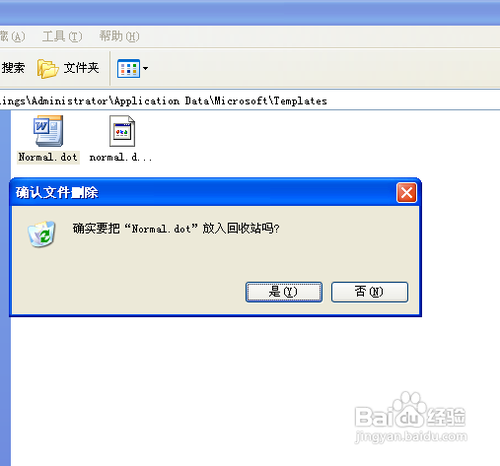
6
删除这个文件虽然对word不会造成多大影响,但是会把自定义的工具栏还原成默认设置,这样给一些喜欢使用自定义工具栏的用户造成了不小的障碍,为了避免这种情况的发生,我们应该习惯性的对用户信息进行备份操作。
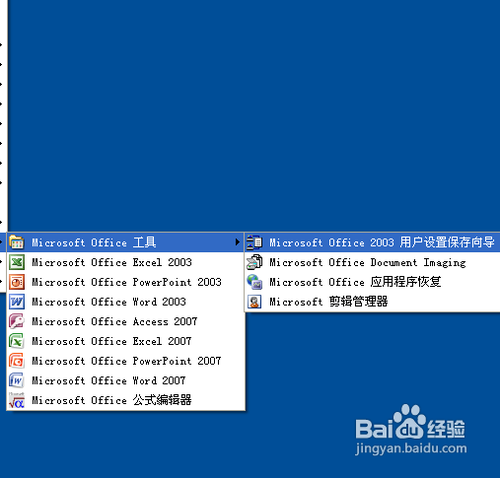
7
备份的操作过程还是比较简单的,小编就不在这里复述了,我们只需要下一步下一步即可。如果当我们删除了Normal.dot文件的时候我们可以再次点击“用户设置保存向导”,只需要把保存选项改为还原选项即可。
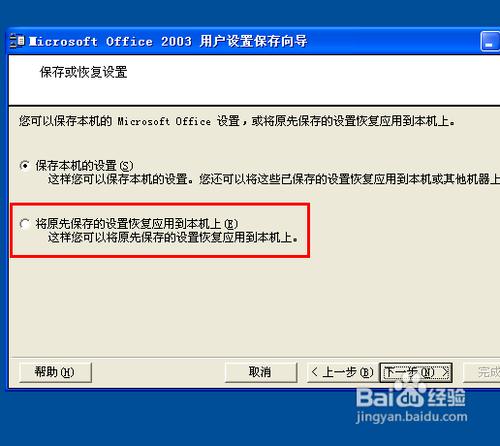 END
END注意事项
删除了Normal.dot的文件后自定义的工具栏就会变成系统默认的,这一点一定要注意。
为了保证你的word使用信息不丢失,我们应该使用用户设置向导进行备份。
以上就是word出现错误报告怎么办的全部内容,希望对有需要的朋友有所帮助。
温馨提示:经验内容仅供参考,如果您需解决具体问题(尤其法律、医学等领域),建议您详细咨询相关领域专业人士。免责声明:本文转载来之互联网,不代表本网站的观点和立场。如果你觉得好欢迎分享此网址给你的朋友。转载请注明出处:https://www.i7q8.com/zhichang/8273.html

 微信扫一扫
微信扫一扫  支付宝扫一扫
支付宝扫一扫 
